在picsart中制作对话框的图文教程
时间:2022-10-26 12:57
最近有朋友咨询小编关于在picsart中怎么制作对话框,今天小编就为大家带来了在picsart中制作对话框的图文教程,希望可以帮助到你们。接下来,一起来了解了解吧。
在picsart中制作对话框的图文教程
1、其实在picsart里要想制作对话框的话,大家需要先点击“+”选项并选择“编辑”功能,进入图片的编辑页面里找到下方列表右下角的“对话框”功能。

2、在大家选择对话框功能后,就可以从中设置自己喜欢的对话框模板,输入内容并点击右上角按钮进行确定。
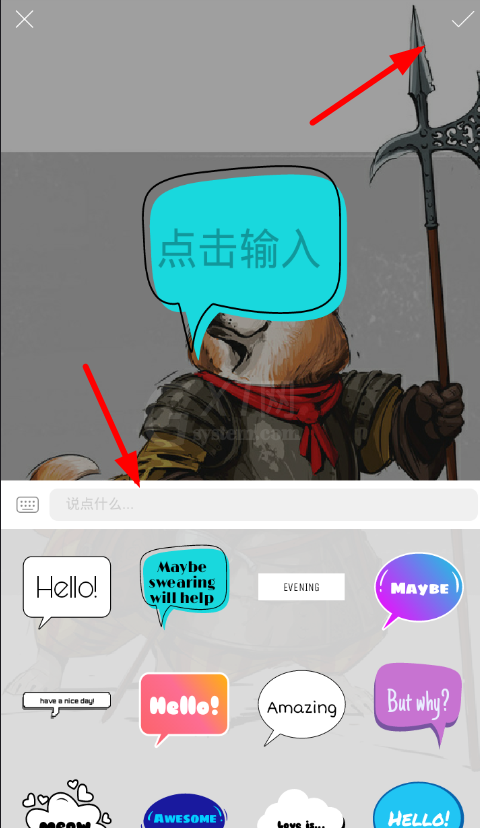
3、在这之后,大家还可以拖动设置对话框的位置,通过下方功能选择对话框的颜色和字体,让你能够玩转对话框!

以上关于在picsart中制作对话框的图文教程就结束了,是不是很赞啊,记得帮小编分享出去哦。



























